V konfiguračnej databáze sa uchovávajú log záznamy o konfigurácií objektov.
Typy log záznamov
- CFG - konfigurácia objektu
- IMP - XML Import objektu
- CVS - XML Import pri zaškrtnutej voľbe XML Repository v aktívnom stave
Spoločné atribúty log záznamov
- Meno, HOBJ a UID objektu, ktorého sa log týka
- Logovaný stav (Vytvorený, Zmenený, Premenovaný alebo Zrušený objekt)
- Čas modifikácie
- Názov užívateľa, ktorý zmenu spôsobil
- Názov procesu, v ktorom bola zmena prevedená
- Názov počítača, na ktorom bola zmena prevedená
- Komentár predstavuje doplňujúci popis
Poznámka: Ak sa jedná o XML Import,
hodnota v stĺpci Čas predstavuje čas, kedy prebehol XML Import. Okrem
toho, premenovanie (logovaný stav) objektu môže byť sprevádzané aj zmenou jeho
konfigurácie.
V prípade konfigurácie objektu predstavuje hodnota v stĺpci Čas, čas zmeny objektu.
Dodatočné atribúty log záznamov typu CVS
Atribúty získané z importovaného XML súboru sú:
- CRC príznak - CRC môže byť nedefinované, neplatné alebo v poriadku (OK)
- Čas modifikácie z XML - hodnota získaná priamo z XML súboru (tag)
- CVS dátum, CVS revízia a CVS autor
- CVS Stav - vyhodnotenie atribútov CRC príznak, Čas modifikácie z XML, CVS dátum, CVS revízia a CVS autor (bližšie popísané v XML Repository)
Obmedzenie maximálneho počtu log záznamov
Maximálny počet logov pre jeden objekt je daný aplikačným parametrom LogRecsLimit, ktorý je prednastavený na hodnotu 7.
Dialógové okno log záznamov (Zmeny v konfigurácii)
Zobrazenie prehľadu log záznamov v dialógovom okne Zmeny v konfigurácii je možné:
- cez hlavné menu CNF výberom položky Objekty -> História (log záznamy vyhovujú filtru načítaného z registrov)
- prostredníctvom popup menu nad zoznamom objektov výberom položky História objektu (zobrazí log záznamy vyhovujúce podmienkam filtra pre daný objekt - viď poznámka)
Poznámka: Ak je uid objektu, nad ktorým sa popup menu vyvolalo, viditeľné (teda je stlačené tlačidlo "lupa"), tak vyhľadá históriu objektu na základe tohto uid objektu. V opačnom prípade vypíše varovanie a históriu objektu vyhľadá podľa mena objektu.
Popis funkcií v dialógovom okne:
Prispôsobiť šírku stĺpcov podľa obsahu
Ak je parameter zaškrtnutý, po stlačení tlačidla Vyhľadať, prispôsobí šírku stĺpcov šírke obsahu (vrátane názvu stĺpcov).
Zobraziť stĺpce pre CVS
Umožňuje skryť alebo zobraziť dodatočné atribúty log záznamov typu CVS.
Políčko s počtom záznamov (1)
Pri vyhľadávaní záznamov je políčko červené, po jeho skončení sa zmení na zelené a v okne zobrazí počet záznamov.
Filter vyhľadávania
Vyhľadávanie podľa:
- mena objektu (aj cez masku)
- uid objektu (aj cez masku)
- času modifikácie (ohraničenie sledovaných časov od-do)
- logovaného stavu (Vytvorený, Zmenený, Premenovaný a Zrušený)
- mena užívateľa, mena procesu, mena počítača
- typu log záznamov
| Tlačidlo | Akcia |
|---|---|
| Vyhľadať | Vyhľadá všetky záznamy vyhovujúce filtru. |
| Zmazať filter | Zmaže definované podmienky pre vyhľadávanie, čo umožní zobraziť všetky log záznamy v systéme (pozor: nemaže filter odložený do registrov). |
| Uložiť filter | Uloží aktuálne podmienky vyhľadávania do registrov. V prípade, že dialógové okno sa otvorí z CNF menu Objekty -> História, zobrazia sa tieto uložené podmienky filtra. |
| Návrat | Návrat do CNF. |
Filter pre vyhľadávanie funguje nasledovne:
- Zobrazia sa len záznamy vyhovujúce všetkým podmienkam filtra súčasne (vzťah AND).
- Zaškrtávacie políčka filtra sú v rámci podskupiny Stavy alebo Typy vo vzťahu OR.
- Nezadaný filter pre dolný (od), resp. horný (do) čas modifikácie znamená, že v danom smere nie je nastavené obmedzenie pre časové ohraničenie.
- Filter pre meno objektu, užívateľa, či procesu je možné nastaviť cez dialógové okno vyvolané stlačením tlačidla napravo od príslušného textového políčka.
Kopírovať vybrané zmeny do schránky
Označené riadky v tabuľke je možné pomocou klávesovej skratky
CTRL+C skopírovať do schránky (clipboardu) vo formáte CSV.
Do schránky sa kopírujú iba tie stĺpce, ktoré sú aktuálne viditeľné. Pomocou klávesovej skratky CTRL+B je možné do schránky(clipboardu) skopírovať iba mená objektov (teda prvý stĺpec zobrazenej tabuľky) vo formáte CSV.
Poznámka: Pre označenie všetkých riadkov sa môže použiť klávesová skratka
CTRL+A.


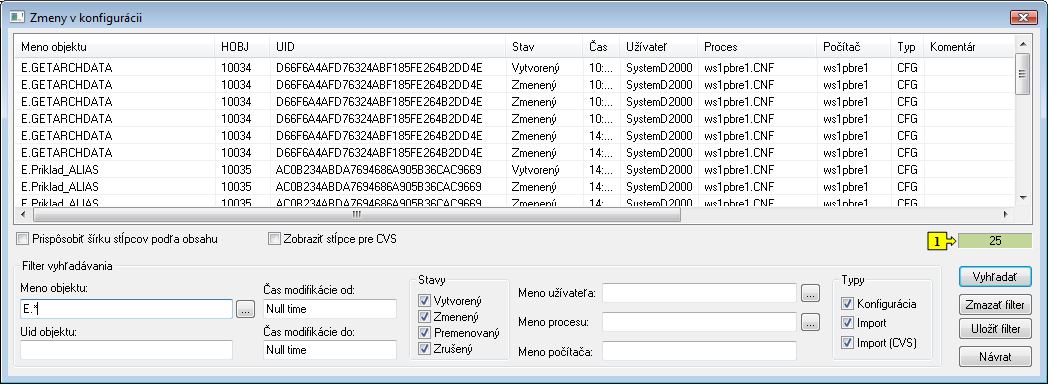

Pridať komentár